Ottieni una scansione gratuita e controlla se il tuo computer è infetto.
RIMUOVILO SUBITOPer utilizzare tutte le funzionalità, è necessario acquistare una licenza per Combo Cleaner. Hai a disposizione 7 giorni di prova gratuita. Combo Cleaner è di proprietà ed è gestito da RCS LT, società madre di PCRisk.
Chthonic virus, guida di rimozione
Cos'è Chthonic?
Chthonic è un programma di tipo trojan che viene installato tramite email inviate da account PayPal dirottati / rubati. Portano a un falso file di aggiornamento di Google Chrome che viene promosso sul sito web dirottato. I visitatori vengono informati che il loro browser Chrome non è aggiornato e deve essere aggiornato facendo clic sul pulsante "Aggiorna Chrome" che porta al download di un file dannoso che viene utilizzato per installare il trojan bancario Chthonic.
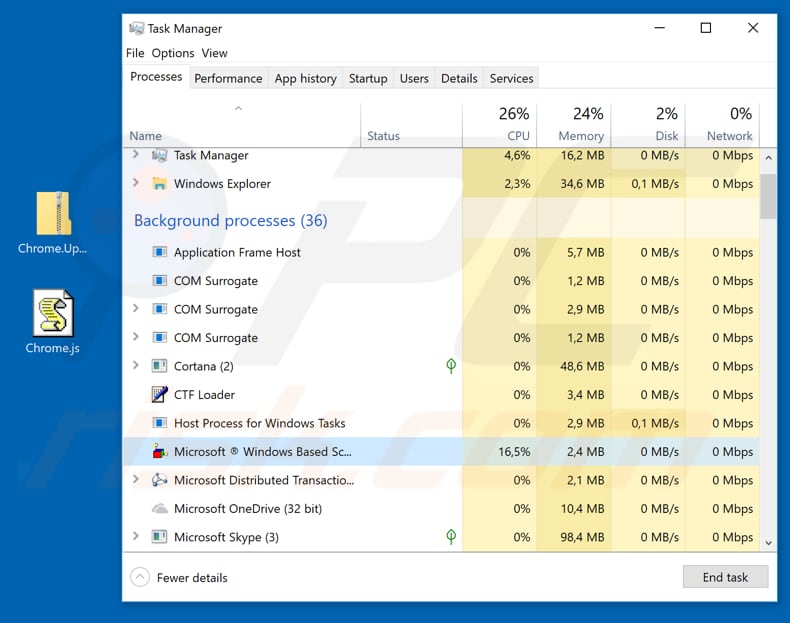
I criminali informatici utilizzano account PayPal legittimi (probabilmente rubati), inviano e-mail che vengono presentate come richieste di denaro. Queste e-mail contengono un messaggio e un collegamento a un sito Web che dovrebbe condurre a una pagina riguardante questa "richiesta di denaro". Tuttavia, apre un sito web legittimo, ma dirottato, che suggerisce che il browser Google Chrome del visitatore è obsoleto e incoraggia ad aggiornarlo scaricando il downloader / programma di installazione dell'aggiornamento. Il file scaricato non ha nulla a che fare con gli aggiornamenti di Chrome. Questo sito Web scarica il file JavaScript che, una volta aperto, scarica e installa Chthonic banking trojan. Inoltre, lo stesso script installa anche il malware AZORult, che è anche un programma di tipo trojan. Lo scopo principale di Chthonic è quello di raccogliere (rubare) i dettagli del conto bancario come password e accessi. È in grado di dirottare i siti bancari e altri siti Web correlati ai pagamenti e di salvare le informazioni immesse (accessi, password) su un server remoto. In generale, questo è un trojan progettato per generare entrate per i criminali informatici rubando vari account. I criminali informatici potrebbero utilizzare dati rubati per effettuare transazioni, acquisti e così via. Avere un computer infettato da un trojan di questo tipo potrebbe portare a perdite finanziarie. AZORult è anche classificato come trojan, è progettato per rubare varie informazioni personali. È in grado di dirottare i browser e registrare i dati inseriti come cronologia di navigazione, accessi, password, cookie e così via. Come nel caso di Chthonic, i criminali informatici lo utilizzano per generare entrate sfruttando impropriamente le informazioni rubate. Le versioni più recenti di questi programmi maligni sono in grado di acquisire screenshot, registrare dati da vari messenger come Skype, Jabber e così via. Avere entrambi questi trojan ad alto rischio potrebbe causare una seria privacy, problemi di sicurezza di navigazione, perdita finanziaria e altri problemi. Raccomandiamo di disinstallare immediatamente questi o altri trojan installati.
| Nome | Chthonic virus |
| Tipo di minaccia | Trojan, ruba password, malware bancario, spyware, phishing |
| Rilevazioni | Avira (HEUR/Suspar.Gen), F-Secure (Heuristic.HEUR/Suspar.Gen), TrendMicro (HEUR_JSRANSOM.O2), Lista completa (VirusTotal) |
| Nomi del processo dannoso | Microsoft ® Windows Based Script Host (nome generico del nome del processo di Windows Script Host) |
| Sintomi | I trojan sono progettati per infiltrarsi furtivamente nel computer della vittima e rimanere in silenzio, quindi nessun particolare sintomo è chiaramente visibile su una macchina infetta. |
| Metodi distributivi | Allegati e-mail infetti, pubblicità online dannose, ingegneria sociale, crack software. |
| Danni | Informazioni bancarie rubate, password, furto di identità, computer della vittima aggiunto a una botnet. |
| Rimozione |
Per eliminare possibili infezioni malware, scansiona il tuo computer con un software antivirus legittimo. I nostri ricercatori di sicurezza consigliano di utilizzare Combo Cleaner. Scarica Combo CleanerLo scanner gratuito controlla se il tuo computer è infetto. Per utilizzare tutte le funzionalità, è necessario acquistare una licenza per Combo Cleaner. Hai a disposizione 7 giorni di prova gratuita. Combo Cleaner è di proprietà ed è gestito da RCS LT, società madre di PCRisk. |
Altri esempi di programmi di tipo Trojan sono Emotet, LokiBot, e Adwind. Tuttavia, ci sono molti altri. La maggior parte di questi programmi è progettata per rubare dati sensibili. Tuttavia, alcune di queste infezioni informatiche potrebbero essere progettate per diffondere altri virus come ransomware. Avere programmi di questo tipo installati solitamente porta non solo alla perdita di dati ma anche a quella dei dati.
Come ha fatto Chthonic a infiltrarsi nel mio computer?
Chthonic è proliferato attraverso la campagna di spam che viene inviata utilizzando l'account PayPal e presentata come richiesta di denaro. Come molte campagne di spam di questo tipo, contiene un link a un sito Web che porta a un file dannoso. Una volta scaricato e aperto, causa il download e l'installazione del particolare Trojan. In questo caso il file JavaScript installa due Trojan contemporaneamente, Chthonic e AZORult. È molto comune per i criminali informatici diffondere virus attraverso campagne di spam. Di norma, inviano e-mail contenenti allegati dannosi o collegamenti a siti Web che portano a file infetti.
Come evitare l'installazione di malware?
Per evitare che un computer venga infettato da Trojan o altri programmi dannosi, è importante navigare su Internet, scaricare, installare e aggiornare il software con cura. Non aprire allegati o collegamenti Web inclusi nelle e-mail ricevute da indirizzi sconosciuti o sospetti, o / e queste e-mail sono irrilevanti. È importante mantenere aggiornato il software installato, tuttavia, dovrebbe essere fatto utilizzando strumenti ufficiali implementati forniti esclusivamente da sviluppatori di software ufficiali. Inoltre, tutto il software dovrebbe essere scaricato utilizzando i siti Web ufficiali e i link per il download diretto. Non è consigliabile utilizzare vari downloader (o installatori) di terze parti, reti peer-to-peer, pagine non ufficiali / discutibili e altre fonti simili. Lo stesso vale per i vari strumenti di "cracking" del software, questi strumenti non dovrebbero essere considerati attendibili. Il loro utilizzo è un crimine informatico e programmi di questo tipo spesso scaricano e installano virus, ma non attivano il software come previsto. Inoltre, è necessario installare un software antivirus o antispyware affidabile e mantenerlo sempre attivo. Strumenti di questo tipo di solito rilevano e rimuovono varie infezioni prima che possano causare danni. Se ritieni che il tuo computer sia già infetto, ti consigliamo di eseguire una scansione con Combo Cleaner Antivirus per Windows per eliminare automaticamente il malware infiltrato.
Sito web dirottato che viene utilizzato per analizzare il trojan bancario Chthonic presentandolo come aggiornamento di Google Chrome:
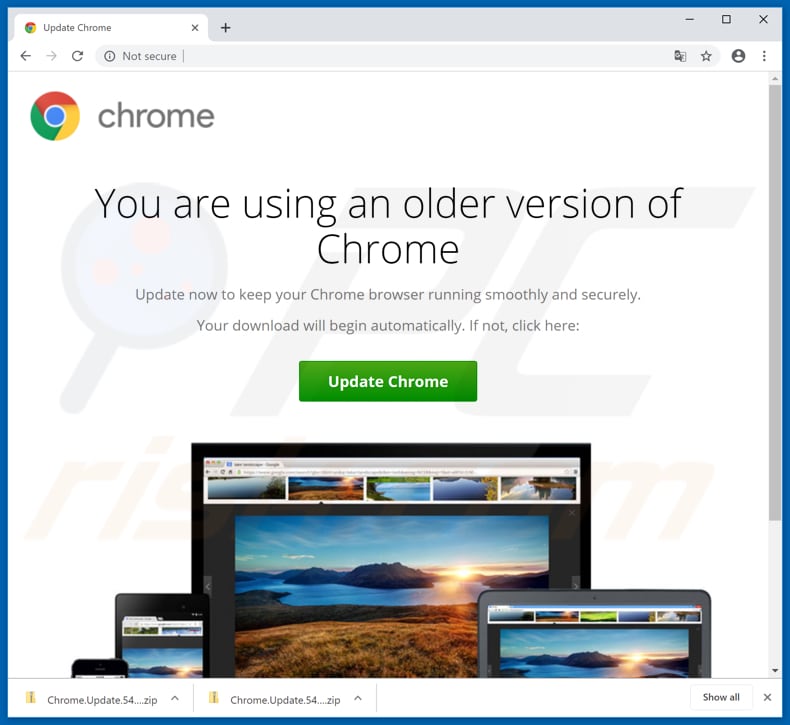
Screenshot di un falso archivio di aggiornamento di Google Chrome identificato come file dannoso:
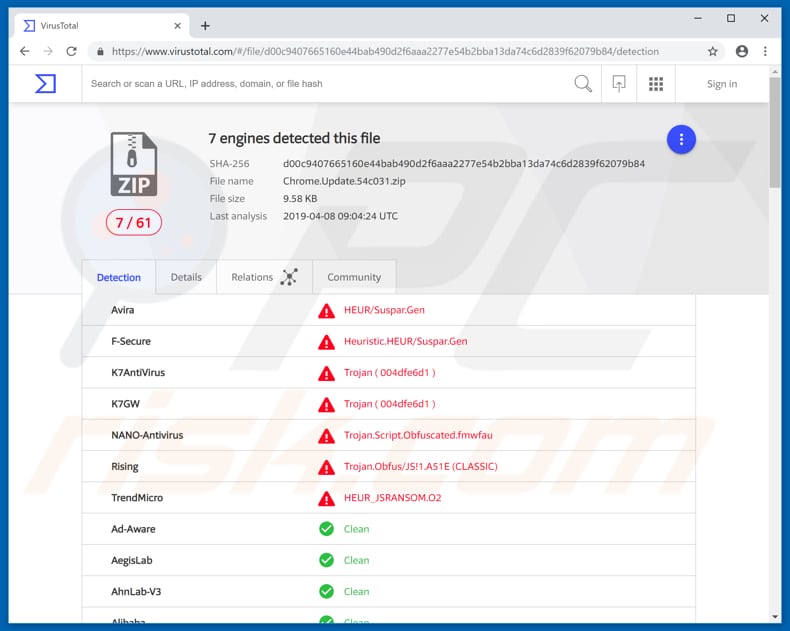
Rimozione automatica istantanea dei malware:
La rimozione manuale delle minacce potrebbe essere un processo lungo e complicato che richiede competenze informatiche avanzate. Combo Cleaner è uno strumento professionale per la rimozione automatica del malware consigliato per eliminare il malware. Scaricalo cliccando il pulsante qui sotto:
SCARICA Combo CleanerScaricando qualsiasi software elencato in questo sito, accetti le nostre Condizioni di Privacy e le Condizioni di utilizzo. Per utilizzare tutte le funzionalità, è necessario acquistare una licenza per Combo Cleaner. Hai a disposizione 7 giorni di prova gratuita. Combo Cleaner è di proprietà ed è gestito da RCS LT, società madre di PCRisk.
Menu:
- Cos'è Chthonic?
- STEP 1. Rimozione manuale di Chthonic malware.
- STEP 2. Controlla se il tuo computer è pulito.
Come rimuovere un malware manualmente?
La rimozione manuale del malware è un compito complicato, in genere è meglio lasciare che i programmi antivirus o antimalware lo facciano automaticamente. Per rimuovere questo malware, ti consigliamo di utilizzare Combo Cleaner Antivirus per Windows. Se si desidera rimuovere manualmente il malware, il primo passo è identificare il nome del malware che si sta tentando di rimuovere. Ecco un esempio di un programma sospetto in esecuzione sul computer dell'utente:

Se hai controllato l'elenco dei programmi in esecuzione sul tuo computer, ad esempio utilizzando Task Manager e identificato un programma che sembra sospetto, devi continuare con questi passaggi:
 Download un programma chiamato Autoruns. Questo programma mostra le applicazioni che si avviano in automatico, i percorsi del Registro di sistema e del file system:
Download un programma chiamato Autoruns. Questo programma mostra le applicazioni che si avviano in automatico, i percorsi del Registro di sistema e del file system:

 Riavvia il tuo computer in modalità provvisoria:
Riavvia il tuo computer in modalità provvisoria:
Windows XP and Windows 7: Avvia il tuo computer in modalità provvisoria. Fare clic su Start, fare clic su Arresta, fare clic su Riavvia, fare clic su OK. Durante la procedura di avvio del computer, premere più volte il tasto F8 sulla tastiera finché non viene visualizzato il menu Opzione avanzata di Windows, quindi selezionare Modalità provvisoria con rete dall'elenco.

Video che mostra come avviare Windows 7 in "modalità provvisoria con rete":
Windows 8: Vai alla schermata di avvio di Windows 8, digita Avanzato, nei risultati della ricerca selezionare Impostazioni. Fare clic su Opzioni di avvio avanzate, nella finestra "Impostazioni generali del PC", selezionare Avvio. Fare clic sul pulsante "Riavvia ora". Il vostro computer ora riavvierà. in "Opzioni del menu di avvio avanzate." Fai clic sul pulsante "Risoluzione dei problemi", quindi fare clic sul pulsante "Opzioni avanzate". Nella schermata delle opzioni avanzate, fare clic su "Impostazioni di avvio". Fai clic sul pulsante "Restart". Il PC si riavvia nella schermata Impostazioni di avvio. Premere "5" per l'avvio in modalità provvisoria con rete.

Video che mostra come avviare Windows 8 in "modalità provvisoria con rete":
Windows 10: Fare clic sul logo di Windows e selezionare l'icona di alimentazione. Nel menu aperto cliccare "Riavvia il sistema" tenendo premuto il tasto "Shift" sulla tastiera. Nella finestra "scegliere un'opzione", fare clic sul "Risoluzione dei problemi", successivamente selezionare "Opzioni avanzate". Nel menu delle opzioni avanzate selezionare "Impostazioni di avvio" e fare clic sul pulsante "Riavvia". Nella finestra successiva è necessario fare clic sul pulsante "F5" sulla tastiera. Ciò riavvia il sistema operativo in modalità provvisoria con rete.

Video che mostra come avviare Windows 10 in "Modalità provvisoria con rete":
 Estrarre l'archivio scaricato ed eseguire il file Autoruns.exe.
Estrarre l'archivio scaricato ed eseguire il file Autoruns.exe.

 Nell'applicazione Autoruns fai clic su "Opzioni" nella parte superiore e deseleziona le opzioni "Nascondi posizioni vuote" e "Nascondi voci di Windows". Dopo questa procedura, fare clic sull'icona "Aggiorna".
Nell'applicazione Autoruns fai clic su "Opzioni" nella parte superiore e deseleziona le opzioni "Nascondi posizioni vuote" e "Nascondi voci di Windows". Dopo questa procedura, fare clic sull'icona "Aggiorna".

 Controllare l'elenco fornito dall'applicazione Autoruns e individuare il file malware che si desidera eliminare.
Controllare l'elenco fornito dall'applicazione Autoruns e individuare il file malware che si desidera eliminare.
Dovresti scrivere per intero percorso e nome. Nota che alcuni malware nascondono i loro nomi di processo sotto nomi di processo legittimi di Windows. In questa fase è molto importante evitare di rimuovere i file di sistema. Dopo aver individuato il programma sospetto che si desidera rimuovere, fare clic con il tasto destro del mouse sul suo nome e scegliere "Elimina"

Dopo aver rimosso il malware tramite l'applicazione Autoruns (questo garantisce che il malware non verrà eseguito automaticamente all'avvio successivo del sistema), dovresti cercare il nome del malware sul tuo computer. Assicurati di abilitare i file e le cartelle nascosti prima di procedere. Se trovi il file del malware assicurati di rimuoverlo.

Riavvia il computer in modalità normale. Seguendo questi passaggi dovrebbe aiutare a rimuovere eventuali malware dal tuo computer. Nota che la rimozione manuale delle minacce richiede competenze informatiche avanzate, si consiglia di lasciare la rimozione del malware a programmi antivirus e antimalware. Questi passaggi potrebbero non funzionare con infezioni malware avanzate. Come sempre è meglio evitare di essere infettati che cercano di rimuovere il malware in seguito. Per proteggere il computer, assicurarsi di installare gli aggiornamenti del sistema operativo più recenti e utilizzare il software antivirus.
Per essere sicuri che il tuo computer sia privo di infezioni da malware, ti consigliamo di scannerizzarlo con Combo Cleaner Antivirus per Windows.
Condividi:

Tomas Meskauskas
Esperto ricercatore nel campo della sicurezza, analista professionista di malware
Sono appassionato di sicurezza e tecnologia dei computer. Ho un'esperienza di oltre 10 anni di lavoro in varie aziende legate alla risoluzione di problemi tecnici del computer e alla sicurezza di Internet. Dal 2010 lavoro come autore ed editore per PCrisk. Seguimi su Twitter e LinkedIn per rimanere informato sulle ultime minacce alla sicurezza online.
Il portale di sicurezza PCrisk è offerto dalla società RCS LT.
I ricercatori nel campo della sicurezza hanno unito le forze per aiutare gli utenti di computer a conoscere le ultime minacce alla sicurezza online. Maggiori informazioni sull'azienda RCS LT.
Le nostre guide per la rimozione di malware sono gratuite. Tuttavia, se vuoi sostenerci, puoi inviarci una donazione.
DonazioneIl portale di sicurezza PCrisk è offerto dalla società RCS LT.
I ricercatori nel campo della sicurezza hanno unito le forze per aiutare gli utenti di computer a conoscere le ultime minacce alla sicurezza online. Maggiori informazioni sull'azienda RCS LT.
Le nostre guide per la rimozione di malware sono gratuite. Tuttavia, se vuoi sostenerci, puoi inviarci una donazione.
Donazione
▼ Mostra Discussione